Pr是一款功能强大的视频编辑,很多朋友都在使用,那么Pr怎么给视频制作字幕进度条呢?接下来小编就为大家带来了Pr给视频制作字幕进度条方法,感兴趣的朋友可以来看看哦。
1.首先,在Pr软件中导入视频素材后,点击文件菜单,为序列新建标题
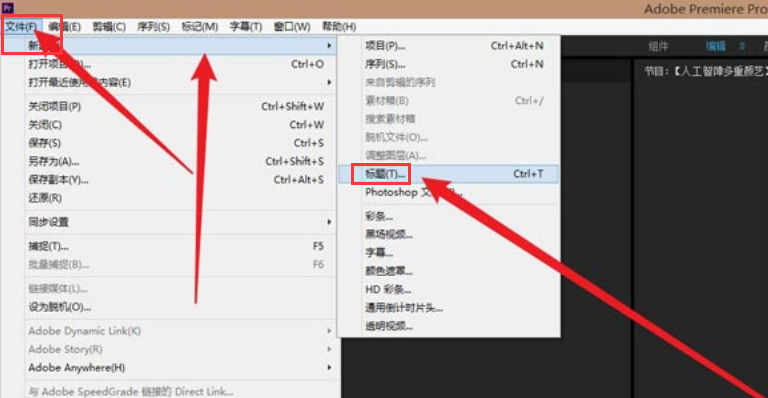
2.然后,鼠标选中字幕,将其拖动到视频轨道上
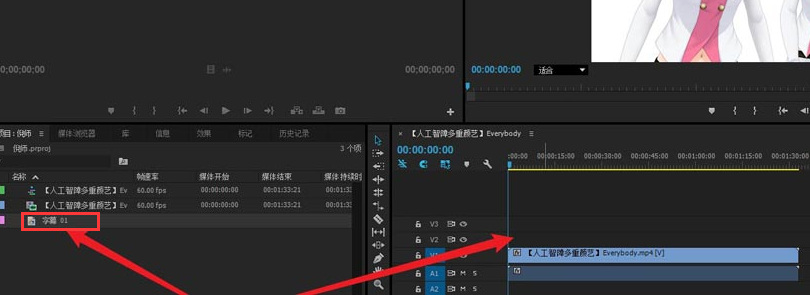
3.如上述步骤在字幕1上添加一个字幕2,并将字幕2底色修改为其他颜色
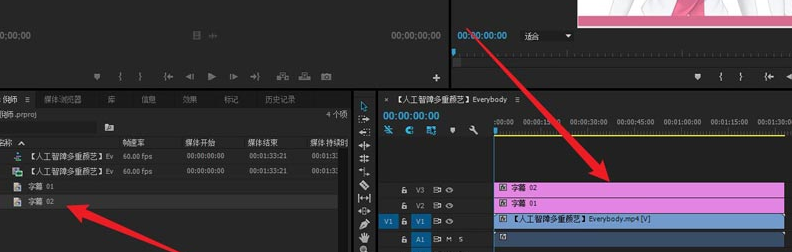
4.接着,选中字幕2,在视频效果菜单中添加变换栏目下的裁剪效果
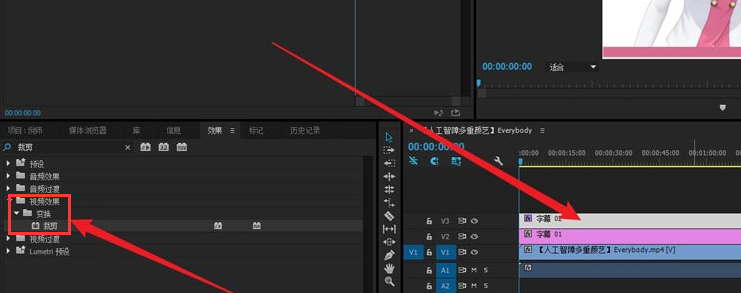
5.最后,在右侧选项中,将第一帧设置为100,最后一帧设置为0即可
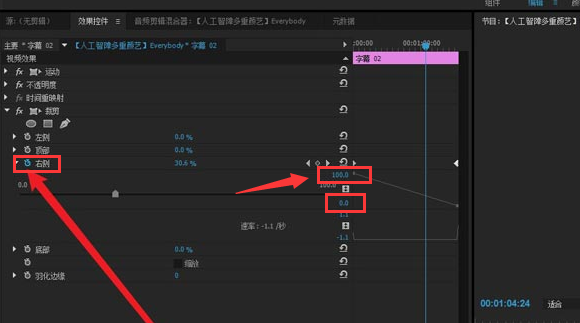
以上就是小编带来的Pr给视频制作字幕进度条方法,希望对大家有用哦。



 超凡先锋
超凡先锋 途游五子棋
途游五子棋 超级玛丽
超级玛丽 口袋妖怪绿宝石
口袋妖怪绿宝石 地牢求生
地牢求生 原神
原神 凹凸世界
凹凸世界 热血江湖
热血江湖 王牌战争
王牌战争 荒岛求生
荒岛求生 植物大战僵尸无尽版
植物大战僵尸无尽版 第五人格
第五人格 香肠派对
香肠派对 问道2手游
问道2手游




























